Что такое лаунчер на компьютере или телефоне Андроид
Многих пользователей персональных компьютеров и смартфонов интересует, что такое лаунчер. Launcher – представляет собой программную оболочку для смартфона или планшета. Главной целью использования оболочки является удобный запуск приложений. В переводе с английского «to launch» означает – «запускать». В русской транскрипции правильное произношение будет выглядеть как — «лончер» или «лаунчер».
Launcher является аналогом рабочего стола. Данное программное обеспечение позволяет группировать иконки, элементы безопасности (разблокировка, установка виджетов и тем оформлений, ввод пин-кода, графического ключа).
В свою очередь Launcher на персональных компьютерах, чаще всего используется для запуска компьютерных игр. Благодаря ему можно установить параметры, с которыми будут запускаться игры, обновление и проверка целостности файлов. Также он часто используется в онлайн-играх, в первую очередь с его помощью осуществляется вход в учетную запись.
БЕСПЛАТНЫЙ ТЕРМИНАЛ ДЛЯ ТОРГОВЛИ КРИПТОВАЛЮТОЙ НА BINANCE, BITMEX, BITFINEX.
Что такое Лаунчер на Андроиде
Устройство операционной системы Android включает в себя комплекс взаимосвязанных программ, которые обеспечивают функционирование других системных компонентов и графического пользовательского интерфейса. В свою очередь за графическую оболочку отвечает – лаунчер. В ОС Андроид он представляет собой специализированное программное обеспечение, которое обеспечивает выполнения заданных пользователем задач.
Он включает в себя оболочку (графический интерфейс), где размещены иконки приложений, шторка уведомлений, строка состояния, часы. Если сказать простыми словами то, что находится на экране смартфона и есть лаунчер.
Стоит отметить, что операционная система Андроид, позволяет пользователям изменять Launcher на сторонний. Это является несомненным плюсом, так как пользователи могут сами настроить систему под свои предпочтения.
- управление параметрами приложений и их запуск;
- организация схемы домашнего экрана: группировка, скрытие ненужных элементов;
- расширение функционала;
- имитация интерфейса другой операционной системы.
При установке нового домашнего экрана, пользователям будет предложено установить всего один программный компонент. Но он имеет определенную структуру и состоит из дополнительных элементов:
- apk – исполняемый файл, предназначенный для установки и первоначальной настройки приложения. Также используется для корректного выполнения функций оболочки;
- htc-ime.apk – в смартфонах от фирмы HTC отвечает за функционирование стандартной клавиатуры;
- framework-res.apk — содержит полное описание интерфейса операционной системы, включая все графические файлы.
Форматирование карты памяти на телефоне
К основным чаще всего относятся такие элементы:
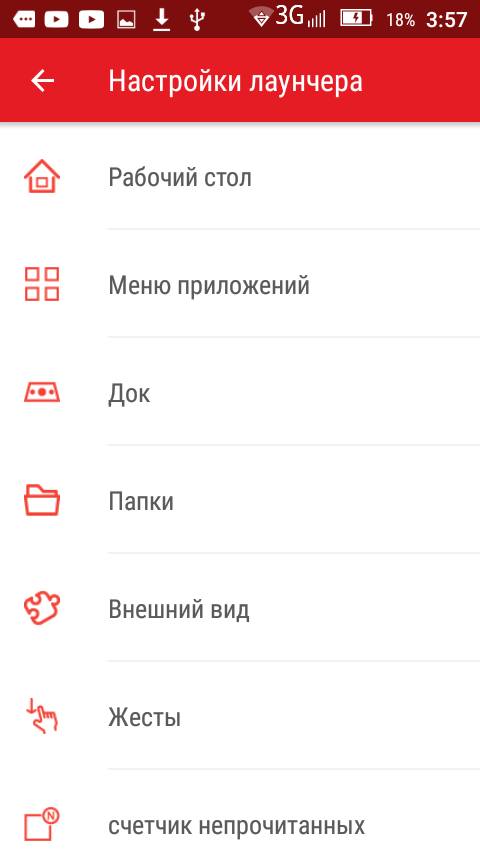
- виджеты: часы и погода;
- поисковая строка;
- панель навигации;
- лента быстрого доступа;
- боковое меню;
- настройки персонализации, жестов, анимации;
- дополнительные утилиты: очистка системы, ускорение и т.д.
Далее подробно рассмотрим, как установить и удалить сторонний лаунчер на телефон Андроид и ошибки, которые возникают в процессе работы данного компонента.
Как установить Лаунчер
Важно! Мы рекомендуем выполнять установку сторонних программ только из магазина Play Market. Приложения, скачанные из неофициальных источников, могут нарушить функционирование системы и привести ее к неработоспособности. Восстановить работоспособность телефона после использования несертифицированного ПО достаточно сложно, придется обращаться в сервисный центр.
Далее рассмотрим пример установки лончера, имитирующего интерфейс операционной системы Android 9:
- для начала переходим в Play Market;
- затем в поисковой строке вводим запрос «Launcher Android»;
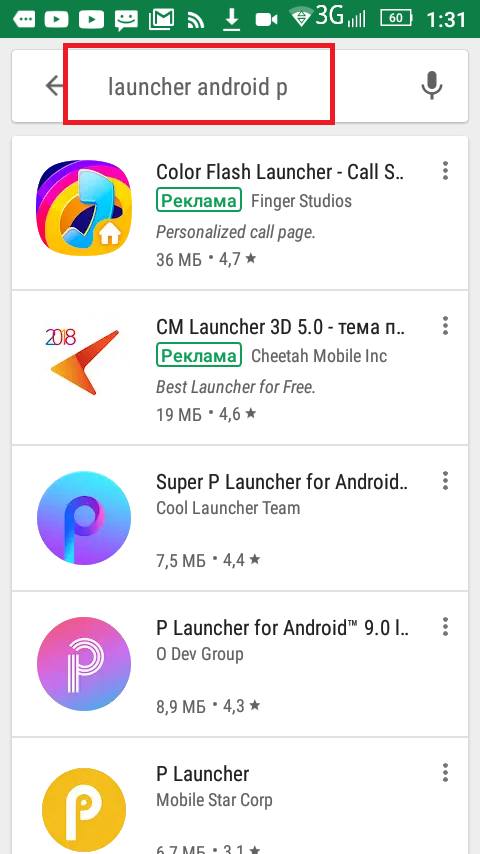
- далее выбираем необходимое приложение и нажимаем «Установить»;
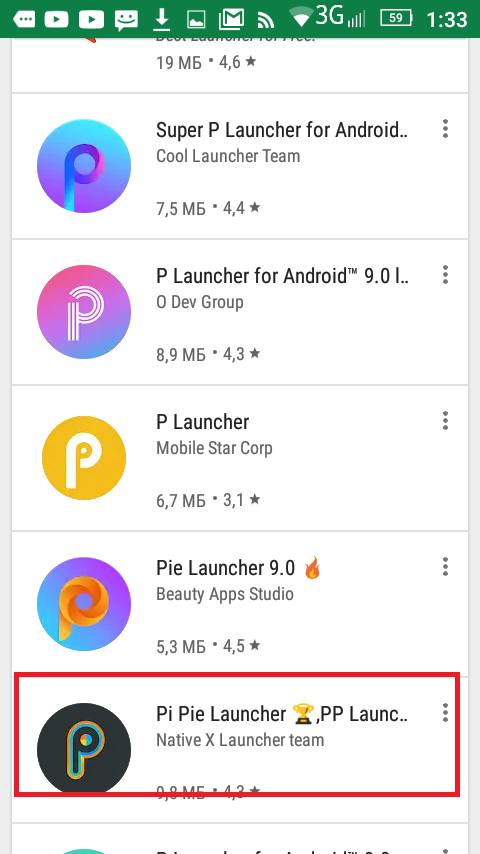
- после завершения процесса скачивания, начнется установка;
Важно! Не все приложения являются бесплатными, большая часть требует дополнительной оплаты некоторых элементов, например, пакеты иконок, функций, тем оформлений, виджетов, шрифтов и т.д.
- после того, как ПО было скачано, выбираем «Открыть»;
- принимаем лицензионное соглашение и тапаем «Let’sGo»;

- после этого появится окно с приветствием и краткой информацией о лаунчере, щелкаем «Далее»;
- дальше начнется стандартный процесс для подобного ПО, потребуется выбрать тему оформления;

- затем выбираем цвет меню приложений;
- после этого выбираем анимацию доступа к меню, мы выбрали «свайп вверх»;
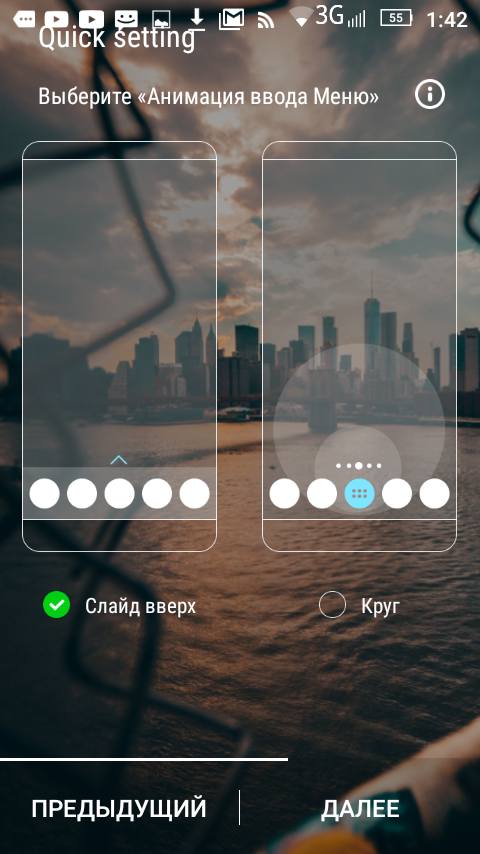
- далее выбираем пользовательский интерфейс рабочего стола;

- в заключении устанавливаем лаунчер «По умолчанию» или «Установить позже»;
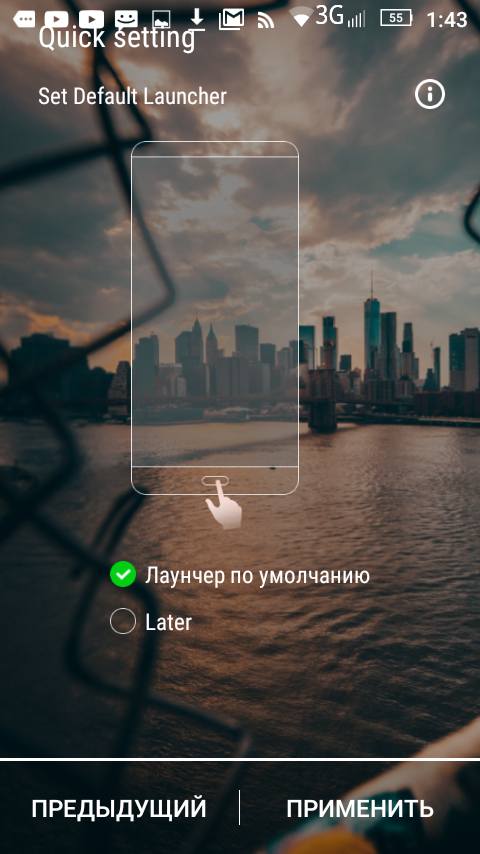
- таким образом выглядит интерфейс главного экрана после установки.
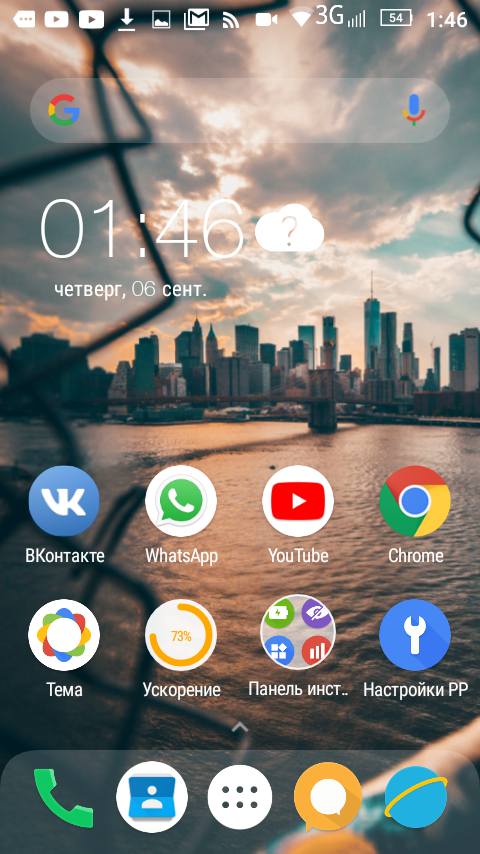
Далее рассмотрим примеры нескольких наиболее популярных пользовательских программ (Launcher):
- Hola Launcher. Представляет собой быстрый и удобный инструмент. В него внедрены функции, которые помогают очистить систему, управлять батареей, мастер зарядки, менеджер для быстрого доступа к приложениям, блокировка рабочего стола, скрытие ненужных элементов экрана, бесплатные темы оформления;
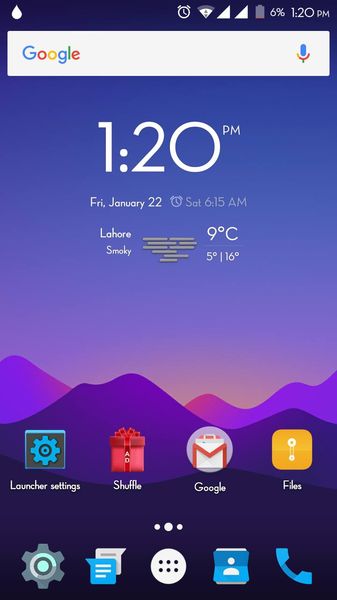
- Nova Launcher. Позволяет функционально настроить главный экран. Данная пользовательская программа имеет в своем арсенале следующие функции: настройка жестов, менеджер, пользовательская настройка иконок и папок, группировка, дополнительные эффекты анимации;

- CM Launcher. Популярное ПО, позволяющее настроить оригинальное оформление домашнего экрана. Он является наиболее быстрым и безопасным лаунчером для Андроид на данный момент. В него входят следующие функции: более 10 000 тысяч настроек для персонализации (темы, эффекты, жесты, иконки, папки), улучшенная безопасность (графический ключ, блокировка приложений, где содержится конфиденциальная информация: «Контакты» и «СМС»), умный поиск;

- Solo Launcher. Простое и быстрое ПО, отличается минималистичным интерфейсом. Основные функции следующие: очистка системы, добавление жестов, обоев и тем, смарт настройки, менеджер приложений, виджеты, режим экономии заряда.

Способы подключения интернета к компьютеру или ноутбуку через смартфон
Как удалить лаунчер из Android
Удалить ПО можно с помощью стандартных средств операционной системы (идентично для всех лаунчеров, например Холла и CM):
- для начала переходим в меню «Настройки»;
- далее прокручиваем список до «Личные данные»;
- затем открываем «Приложения» и в списке «Установленные» отыскиваем нужное;
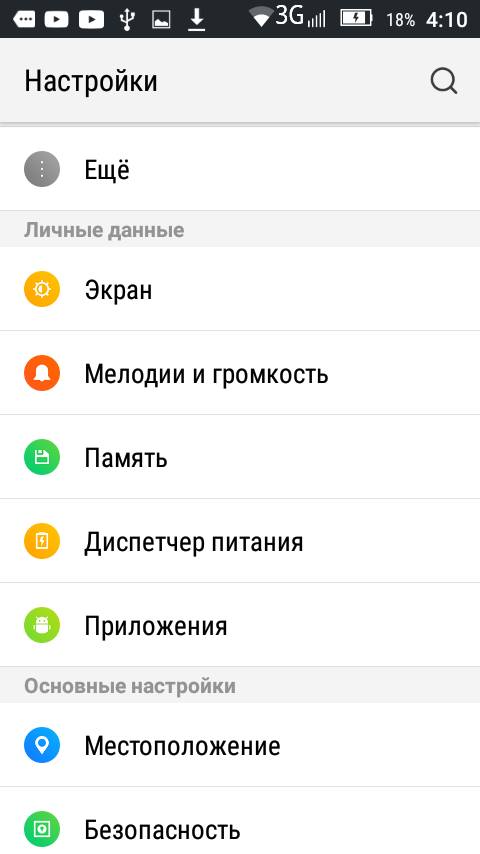
- после этого открываем его и тапаем по вкладке «Удалить».

Таким образом, удаление происходит в стандартном режиме, как и в случае с другими приложениями.
Как сменить лаунчер
Сменить лаунчер можно следующим образом:
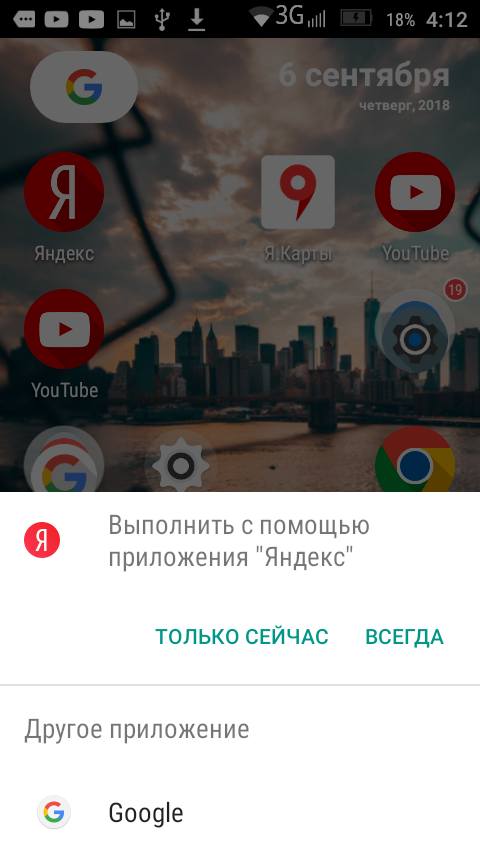
- нажимаем кнопку «Домой»;
- в появившемся диалоговом окне будет отображен список домашних экранов;
- выбираем необходимый и он будет автоматически загружен. Чтобы установить лаунчер по умолчанию, необходимо проделать все те же действия: нажать «Домой» и в диалоговом окне выбрать нужное приложение и тапнуть «Всегда»;
Смена домашнего экрана через саму программу:
- для примера возьмем «N Launcher», запускаем отдельное приложение настроек лаунчера;
- прокручиваем список до пункта «Выбрать по умолчанию»;

- выбираем данный пункт и после появится окно «Назначить по умолчанию», и открываем необходимое ПО.
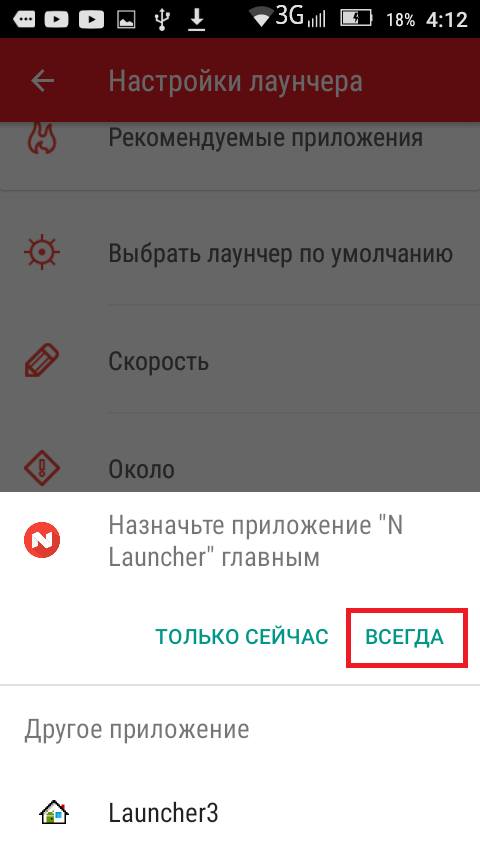
Что такое launcher 3
Launcher 3 – представляет собой альтернативную настраиваемую графическую оболочку операционной системы Android. Данный домашний экран устанавливается в ОС по умолчанию, чаще всего он встречается в китайских смартфонах. Приложение является системным и не рекомендуется к удалению. С его помощью можно настроить группы папок, установить виджеты, обои, изменить размер системных значков.
При этом, у данной программы достаточно часто возникают сбои: ошибка отображения иконок, пустой домашний экран и прочие проблемы. Ошибка прежде всего связана со сбоем обмена данными в процессе работы при запуске какого-либо приложения с домашнего экрана, пользователь получает соответствующее уведомление.
Основные отличия телефона, смартфона и айфон
Для устранения неисправности потребуется выполнить следующие действия:
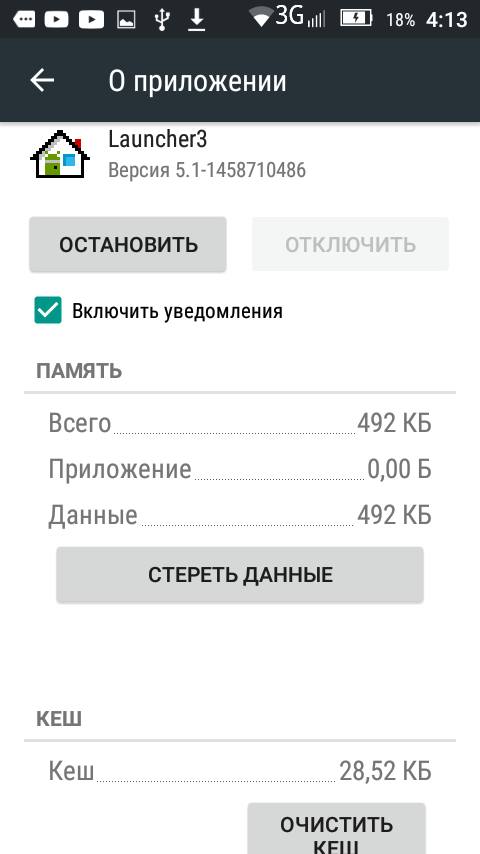
- для начала необходимо перейти в меню «Настройки»;
- далее переходим к пункту «Личные данные» и «Приложения»;
- переходим в раздел «Все» и ищем необходимое ПО;
- открываем его и нажимаем «Очистить кэш» и «Удалить данные»
Данные действия помогут избавиться от проблемы.
Лаунчер в Майнкрафт

Данный лаунчер представляет собой программный интерфейс для игры Minecraft, которые позволяет производить настройку игры: войти в аккаунт, проверить обновления, установить подлинность игрового клиента, проверка целостности файлов, расположение исполняемого файла. Также здесь имеется доступ к лог файлам, которые содержат сведения о игровых сессиях. Если аккаунт является подлинным выполняется запуск игр, в противном случае, требуется выполнить подтверждение сведений.

Для данной игры было разработано несколько сторонних лаунчеров и одних из них – «mLauncher». Это свободный и универсальный пользовательский интерфейс, который позволяет скачать любую версию игры за один клик. В МЛаунчер встроен поиск серверов, благодаря этому игроки могут выбрать из списка интересующий и немедленно к нему подключиться.

«TLauncher» – один из популярных сторонних лаунчеров. Благодаря данной пользовательской программе, можно выполнить быстрый запуск игрового клиента. Имеется поддержка различных модов, в окне ПО отображаются актуальные новости, связанные с проектом, соответственно здесь можно выполнить настройку перед запуском игры. В ТЛаунчер дополнительно реализована функция мониторинга серверов.
Launcher в Скайриме

Лаунчер в игре Скайрим необходим для предварительной настройки параметров игры. В нем реализовано достаточно большое количество различных функций: настройка графики, разрешение экрана, проверка целостности файлов и обновлений. Главной отличительной особенностью является – добавление и запуск модов. Данная программа устанавливается автоматически, при установке самого игрового клиента. Если лаунчер отсутствует, то игра не сможет запуститься.
Источник: composs.ru
CScalp — Привод Бондаря для торговли на биржах BITFINEX, BITMEX, BINANCE
CScalp – является одним из лучших терминалов для торговли, так как он имеет множество относительно неплохих преимуществ, одним из которых является то, что он полностью бесплатный и простой в использовании…
CScalp — бесплатный представитель Privod Bondarya (Привод Бондаря.CScalp), который является очень популярным терминалом для внутридневной торговли. Программа была разработана компанией FinSoftRazrabotka.
Скачать CScalp Привод Бондаря
FinSoftRazrabotka – это команда профессиональных разработчиков, которые разрабатывают программное обеспечение специально для биржевой торговли с 2009 года. Многие трейдеры со всего мира сейчас используют их программное обеспечение для своих собственных целей. Не исключением является, и программа CScalp, набравшая большую поплярность, и имеющая огромное количество положительных отзывов от постоянных клиентов. Именно так говорит компания, и все люди, использовавшие их продукты на своём личном опыте.
Терминал был разработан для трейдеров, которые используют собственные деньги для торговли на бирже и бирже криптовалют.
Основная функциональность CScalp предназначена для скальперов и активных трейдеров, которые торгуют многими инструментами одновременно. Информация о рынке отображается так, как это удобно для внутридневных трейдеров. Это главная особенность данного терминала.
Инструкция, которая будет в данной статье поможет вам и другим людям правильно установить данного скальперского термина, которая является достаточно неплохой альтернативой платных терминалов, на подобии QScalp и Привод Бондаря. Чтобы пользоваться данной разработкой, следует иметь действующий ящик электронной почты, причем любой системы, а также компьютер с установленной операционной системой Windows.
В программном обеспечении имеется полностью автоматизированная система обновления, таким образом, вам не надо будет волноваться на счет проверки обновлений, ведь проверка на обновления происходит полностью автоматически практически каждый день.
Системные требования CScalp.
Для того, чтобы программа работала корректно, следует в первую очередь узнать какие же имеет требования данное программное обеспечение. Для корректной работы вам нужно:
- Процессор Intel Core i3: начиная от 4430AMD FX и выше.
- Оперативная память должна быть не менее гигабайт.
- Видеокарта, совместимая с VGA, а DirectX 10 версии и выше.
- Операционная система 7, 8 или 10.
- Предустановленный NET Framework начиная от версии 4.6 и выше.
- Высокоскоростное интернет соединение от 1 мб/сек.
А также у вас должна быть клавиатура и мышка любого вида и фирмы, а также года выпуска.
Скачивание установочного файла.
Для того, чтобы скачать установочный файл вам скачать CScalp на сайте, после на сайте вписать почту куда вам придет код, где надо указать свой электронный ящик, после чего нажать на кнопку «Получить бесплатно». После этого на свой электронный ящик вы получите специальное письмо, в которой вы сможете обнаружить ссылку на скачивание установочного файла вместе с файлом лицензии.

Запомните! Файл с лицензией можно скачать либо на сайте либо получить внутри в электронном письме. Чаще всего пользователями данный файл просто-напросто не замечается. В самом же файле используется название от вашей электронной почтой, к примеру, your.email.cscalp.license.dat.
Дожидаемся прихода письма.
После того как вы заполнили форму примерно через 3 – 5 минут на вашу почту приходит письмо, и чаще всего оно приходит в папку спам, именно поэтому следует использовать почту gmail, так как на неё письмо приходит в большинстве случаев в папку входящие. Но папку спам периодически стоит проверять также. Если все же письмо не пришло автоматически, то следует оставить заявку на почту [email protected], для того, чтобы техническая поддержка смогла вам отправить на почту данное сообщение вручную.

После того как вам пришло письмо посмотрите видео, которое будет также в письме. В видео говориться о том, как установить программное обеспечение правильно, а также что делать с файлом лицензии. Файл лицензии вам нужен позже, когда вы установите программу.
Для установки вам нужно скачать по ссылке и открыть файл FSR_Launcher_Install.exe, с последующей его установкой на своём ПК.
Установка FSR Launcher
Произведите запуск установочной программы, что начать её установку на вашем компьютере. После этого запуститься установка, и откроется специальное окно, где нужно выбрать язык установки ПО, после чего нажать кнопку «ОК».

Стоит заметить то, что данный установочный файл вас попросит произвести установку файла от имени администратора. В обязательном порядке вам нужно нажать на кнопку «Да», для того, чтобы программное обеспечение работало полностью без каких-либо программных сбоев и ошибок, которые часто встречаются, если упустить данный момент.
После выбора языка вам нужно нажать несколько раз на кнопку «Далее» попутно выбирая место для установки программы, а также принимая лицензионное соглашение. Потом нужно нажать на кнопку «Установить». После чего ожидайте установку программы и в итоге FSR Launcher установится на ваш компьютер.

Нажмите на кнопку «Завершить», поставив предварительно галочку на пункт «Запустить FSR Launcher». Если у вас автоматически не запуститься программа, или вы снимите галочку, то произведите запуск с помощью двойного нажатия по иконке с программой на рабочем столе.

Запуск CScalp через FSR Launcher.
Как вы понимаете, FSR Launcher – это специализированная оболочка,она очень важна, которая позволяет вам открывать совершенно любую программу, разработанную под эгидой компании ФинСофтРазработка. Главными примерами могут быть программные обеспечения CScalp или Привод Бондаря. Вот так выглядит окно данной оболочки.

После этого вам нужно кликнуть на программу CScalp и FSR Launcher закроется сам по себе после чего программа CScalp попросит выбрать вам специальный файл лицензии, который у вас также должен быть скачен из ссылки в полученном ранее письме. Если вы его ещё не скачали, то скачайте на свой компьютер и расположите туда куда вам нужно.

Запомните! Файл лицензии, который вы скачаете должен быть вот такого образца: your.email.cscalp.license.dat
Укажите путь к файлу в программе CScalp и нажмите на кнопку «ОК». Далее у вас откроется специальное окно, где вы можете задать свой личный ПИН-код. Вы можете либо задать ПИН-код сейчас, либо потом нажав на кнопку «Пропустить».

После этого программа должна автоматически подключиться ко всем имеющимся на данном моменте криптовалютным биржам, а именно Binance, Bitfinex и Bitmex, а на экране должны забегать специализированные котировки. Если это так, то установка полностью прошла успешно.

Стоит также заметить то, что после первого запуска программное обеспечение включиться в режиме просмотра. Таким образом вы сможете увидеть реально существующие котировки, при этом торговать вы не сможете. Для того, чтобы начать торговлю, вам следует подключить CScalp к бирже или брокеру, где вы собственно планируете торговать. Cscalp инструкция написана специально для новичкой, настройка QUIK cscalp была протестированная на собственном опыте.
Источник: crypto-bears.com
Launcher в смартфоне — что это и какой выбрать?
Стандартный рабочий стокового Android не вызывает бурных эмоций. Он однообразен, не отражает индивидуальности владельца, до такой степени, что могут возникнуть мысли о покупке нового смартфона. Но зачем лишние расходы, когда для Андроида предусмотрена возможность менять дизайн хоть каждый день, зачастую бесплатно. Для этого достаточно скачать программу Launcher в Google Store.
Что такое лаунчер
Лаунчер — это приложение, изменяющее оформление внешнего вида операционной среды на телефоне. Как правило, кастомизация касается рабочего стола, виджетов, меню, иконок, экрана блокировки. Лончер предоставляет широкие возможности для творчества, если он правильно подобран, то у смартфона сохраняется общая производительность, расход батареи.
В отличие от смартфонов, работающих на IOS, Windows, на Андроид можно пользоваться несколькими оболочками, переключаясь простым касанием экрана.

Назначение и возможности
Причин, для замены стандартного системного лаунчера 3, бывает несколько:
- установка упрощённой оболочки, ускоряющая загрузку операционной среды, работу приложений;
- оптимизация рабочего пространства путём сокрытия ненужных элементов, обеспечения быстрого доступа к важным функциям;
- имитация интерфейса других операционных систем, например, при миграции с IOS-устройств;
- Свена надоевшего дизайна на дисплее.
Популярные варианты
Большинство лончеров совместимо со всеми моделями, работающими на актуальном Андроиде, но есть и оболочки, разработанные эксклюзивно для определённых моделей, например, Samsung, MIUI. Различия между прошивками могут быть существенными. Так, программа с большим набором визуальных эффектов будет загружать процессор, оперативную память, значит, может привести к проблемам в работе смартфона с небольшим объёмом оперативной памяти, слабым процессором. Другая оболочка, будет потреблять минимум ресурсов, предлагая вариативность виджетов.
В целом же, подобрать лучший лаунчер для смартфона можно только экспериментально, путём подбора. Но существует ряд универсальных решений, хорошо работающих на любом устройстве.
Nova Launcher
Nova Launcher — одна из лучших кастомизированных оболочек для Андроида. Существует платная и бесплатная версии. В первой добавлен ряд функций: управление телефоном жестами, сокрытие и группировка программ при прокрутке рабочего стола и другие. Установив Нова, пользователь получает:
- оптимизированное использование технических возможностей смартфона;
- выбор дополнительных настроек;
- создание собственных элементов;
- библиотека приложений;
- возможность смещения панели Google;
- несколько вариантов прокрутки страниц, рабочего стола.
Nova Launcher предлагает гибкие настройки, возможность сделать телефон действительно нестандартным, удобным в использовании.

iOS 13 Launcher
Оболочка превращает Android-устройства в Iphone. Иконки, уведомления, виджеты, меню становиться как в последней версии операционной среды IOS. Если смартфон внешне похож на Айфон, то после установки проги, его практически не отличить от оригинала.
Microsoft Launcher
Не всем нравится программная продукция Microsoft, но лончер для Андроида получился удачным, что подтверждается миллионными скачиваниями. В составе сборки:
- выбор виджетов погоды, стильных часов;
- возможность установки поисковой панели на рабочем столе;
- кастомизация ленты для быстрого доступа к приложениям, контактам, настройкам;
- установка обоев в режиме слайд-шоу;
- виджет ускорения;
- управление жестами;
- синхронизация рабочего стола с другими устройствами с установленной Windows;
- быстрый доступ к офисному пакету приложений;
- настройка прозрачности элементов, размеров иконок.
Если не заигрываться визуальными эффектами, программа работает плавно, стабильно. При использовании полного набора спецэффектов отклик экрана может замедлиться, особенно на устаревших телефонах.

Яндекс.Лончер с Алисой
Яндекс.Лаунчер – оболочка от одноимённого сервиса, вобравшая полный набор фирменных функций. Помимо встроенного голосового помощника Алиса, поиска приложения по цвету пиктограммы, советника Яндекс.Дзен, пользователь получает:
- стабильную работу со слабыми смартфонами ( система не загружает ресурсы процессора);
- удобный органайзер приложений с возможностью интеллектуальной сортировки;
- возможность размещать значки на рабочем столе, используя экранную сетку;
- десятки вариантов оформления, с возможностью установить дополнительные;
- оповещение о последних событиях;
- быстрый поиск в интернете;
- выбор виджетов;
- формирование рекомендаций приложений, сайтов, после анализа поисковых запросов;
- работа с несколькими рабочими столами.
Яндекс.Лончер с первого взгляда кажется перегружен сервисами, но к этому можно быстро привыкнуть.

POCO Launcher 2.0
Фирменный лаунчер от компании Xiaomi, вобравший наработки, используемые в прошивке MIUI, доступной исключительно для телефонов китайского производителя. В POCO Launcher 2.0 присутствует русский язык, тёмная тема, продвинутая сортировка приложений, набор пиктограмм, иконок. Это интуитивно понятная оболочка, работающая с любым устройством.
Установка на смартфон
Работа с лаучнером не отличается от загрузки приложения, игры. Достаточно открыть Google Маркет, ввести в поисковой строке «Лончер», выбрать из списка подходящую оболочку, нажать кнопку «Установить».
После завершения загрузки Андроид предложит выбрать стандартную оболочку, которая будет запускаться при запуске телефона. Если оболочка установлена впервые, рекомендуется выбрать пункт «Только сейчас», чтобы познакомиться с функционалом. Окончательный выбор можно сделать позже.
Порядок использования
Использование стороннего Launcher не отличается от стандартного. Он выполняет те же функции. В первые часы может проявляться дискомфорт, связанный с необходимостью настройки некоторых параметров.
Чтобы удалить стороннюю оболочку:
- перейдите в «Настройки»;
- далее, «Устройство» — «Домашний экран»;
- выберите другую оболочку в качестве базовой.
- Перетащите значок с ненужной программой в корзину или нажмите «удалить» в «Свойствах приложения.
Процедура занимает две минуты.
В магазине приложений представлены сотни лаунчеров на любой вкус. При установке необходимо учитывать технические характеристики смартфона, настроение, стиль жизни. При первой установке, перед тем как сделать её приоритетной, рекомендуется протестировать оболочку на предмет работоспособности.
Источник: vyborsmartphona.ru
Лаунчер на Андроиде – что это такое, как скачать и установить launcher на Android
Современные операционные системы имеют ядро, набор программных компонентов и графическую оболочку, также именуемую интерфейсом. В некоторых ОС графическому интерфейсу, еще именуемому GUI, уделяется особое внимание, например, для популярной мобильной системы Android создано несколько десятков таких оболочек, которые можно менять так же просто, как темы в Windows.
Что такое launcher на телефоне Android и для чего он нужен
В системе Android графическая оболочка называется лаунчером. Другими словами, лаунчер на Андроид – это совокупность графических элементов, служащих для запуска приложений и информирования пользователя. Сюда входят рабочий стол с иконками, кнопки быстрого включения/отключения базовых функций и часы. А еще launcher это программа на Андроид, являющаяся частью прошивки. К слову, на одном смартфоне может быть установлено несколько лаунчеров, переключаться между которыми можно нажатием одной кнопки.
В отличие от тем оформления для Windows, лаунчеры на Android служат не только для украшения. Помимо смены приевшегося интерфейса, эти программы способны расширить функционал операционной системы посредством добавления виджетов, реорганизовать рабочий стол, обеспечить более быстрый и удобный доступ к наиболее часто используемым приложениям. Существуют также облегченные лаунчеры, снижающие потребление устройством ресурсов оперативной памяти и тем самым ускоряющие его работу.
Как найти и установить Лаунчер
Где и как скачать Лаунчер? Подобно остальным приложениям, такие программы распространяются через Магазин Google Play. Найти их можно по запросу «launcher» или «лаунчер». Устанавливаются они классическим способом, разница лишь в том, что при первом запуске вам необходимо будет произвести базовые настройки, например, популярный лаунчер Nova предлагает выбрать тему, стиль меню приложений и способ открытия этого меню.
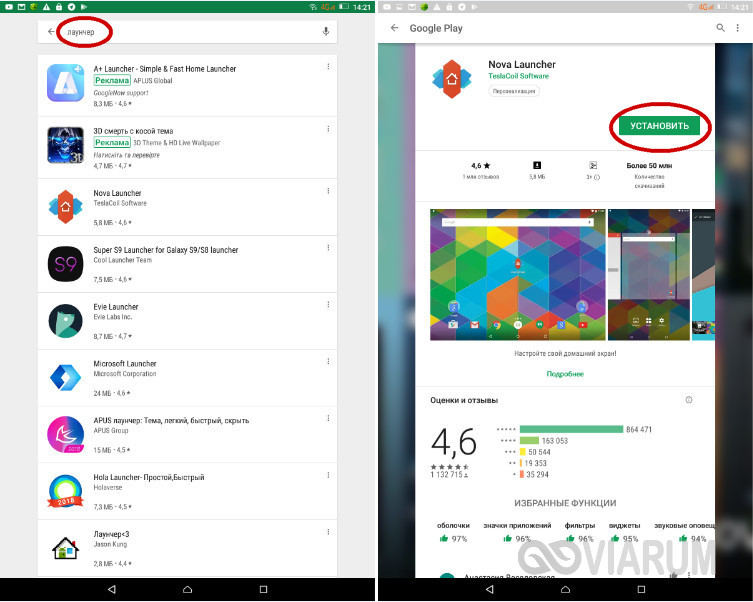
Есть лаунчеры бесплатные, есть платные, каждый выбирает для себя то, что ему нужно. Найти и скачать лаунчеры также можно с многочисленных сайтов, посвященных android-тематике. На сторонних ресурсах приложения доступны в основном в виде APK-файлов, устанавливаемых через стандартный Проводник.
Популярные лаунчеры для Андроид
Что такое лаунчер вы знаете, знаете и где его можно скачать. Сторонних оболочек для Андроид создано более чем достаточно, но далеко не все они хороши. Рекомендуем устанавливать только проверенные и хорошо зарекомендовавшие себя приложения, например, вот эти.
Microsoft Launcher
Один из самых функциональных и популярных лаунчеров, разработанный компанией Microsoft. Включает в себя виджет ускорения, пакет обоев, значков и тем, позволяет настраивать параметры персонализации, поиска, управления жестами, поддерживает создание резервных копий настроек приложений. Немаловажным достоинством этого лаунчера является синхронизация данных со всеми устройствами, на которых используется учетная запись Microsoft, а также быстрый доступ к приложениям и документам Microsoft Office.
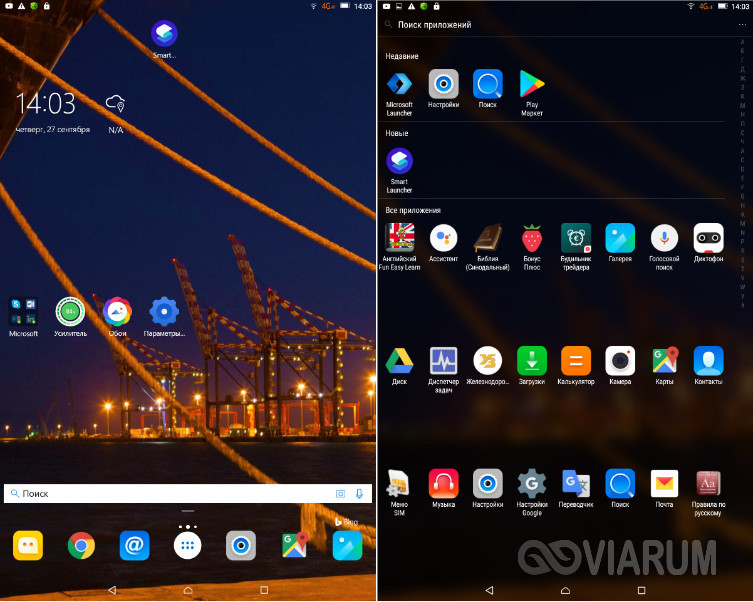
Nova Launcher
Простой, легкий и удобный лаунчер от разработчика TeslaCoil Software, несколько уступающий в плане функциональности Microsoft Launcher. Приложением поддерживается настройка и резервное копирование параметров рабочего стола, меню приложений и панели избранного, можно настраивать вид папок и значков, параметры анимации, прозрачности, цветовой гаммы и управления жестами. В состав программы входит поисковая панель Google и органайзер приложений. Стоит также отметить возможность произвольного размещения значков на рабочем столе с использованием экранной сетки. Отличается высокой производительностью.

TSF Launcher 3D Shell
Оригинальная оболочка, использующая концепцию 3D. Особой функциональностью TSF Launcher 3D Shell похвастать не может, основной акцент в этом приложении разработчики решили сделать на визуализации. Все действия пользователя сопровождаются удивительно красивыми анимационными эффектами, которые можно настраивать в соответствии с собственными предпочтениями. Приложением поддерживается переключение между 10-ю макетами экрана, использование док-бара, фирменных виджетов, настройка жестов, а также редактирование значков.
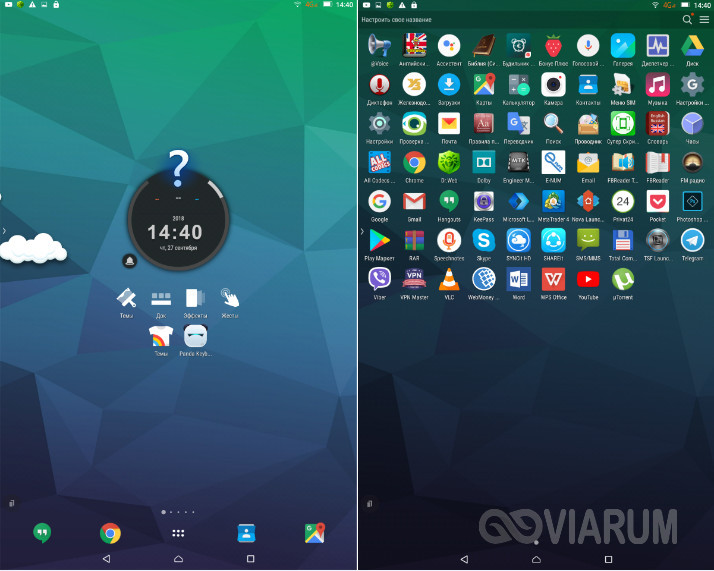
Удаление лаунчера из Андроид
Теперь пару слов о том, как удалить лаунчер с Андроида. В этом нет ничего сложного – удаляется графическая оболочка как обычная программа из меню «Все приложения». Перед деинсталляцией желательно очистить кэш и удалить данные приложения на всякий случай, если в файловой системе устройства вдруг останутся его папки. Иногда может понадобиться перезагрузка смартфона, но обычно после удаления стороннего лаунчера используемый в прошивке по умолчанию интерфейс восстанавливается автоматически.
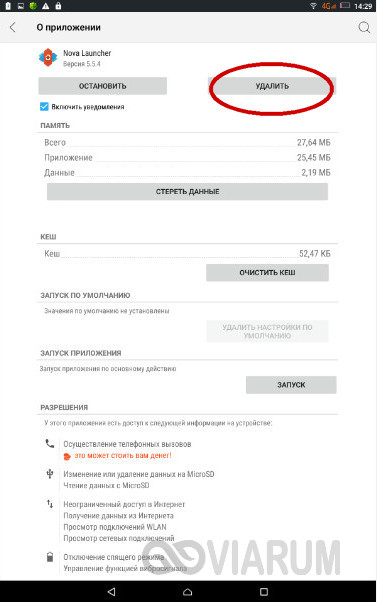
Как сменить Launcher
Как уже было сказано, на одном устройстве может быть установлено несколько графических оболочек. Если одна порядком приелась, ее можно легко заменить на другую, не удаляя. Чтобы сменить лаунчер на Андроиде, необходимо зайти в управление приложениями, выбрать (открыть свойства) ненужный более лаунчер и нажать кнопку «Удалить настройки по умолчанию». Если кнопка вдруг окажется неактивной, нажмите «Стереть данные» и запустите с рабочего стола другой лаунчер.

Launcher 3 на Android и часто возникающие с ним ошибки
При каждом переключении на другую оболочку система предлагает выбрать лаунчер, который станет использоваться по умолчанию, причем в списке наверняка будет присутствовать Launcher 3. Что это за программа на Андроид и откуда она вообще берется? Launcher 3 – это предустановленная графическая оболочка, используемая во многих смартфонах китайского производства в качестве основной. Launcher 3 также может быть установлен отдельно из Google Play. Он прост, удобен и нетребователен к системным ресурсам, однако, как и все приложения, не застрахован от сбоев и ошибок.
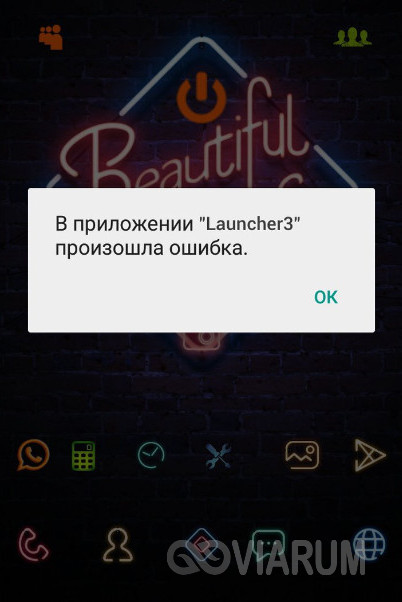
В частности, для этой версии штатного лаунчера весьма характерной является ошибка, вследствие которой часть функционала оболочки становится недоступным, а на рабочий стол выводится соответствующее уведомление. Итак, в приложении launcher 3 произошла ошибка, что делать в таком случае? Поскольку сбой чаще всего носит временный характер, восстановить нормальную работу рабочего стола можно путем принудительной перезагрузки устройства. Если ошибка появляется регулярно, принимаем следующие меры.
Очистка кэша
Для начала попробуйте очистить кэш. Найти лаунчер можно в разделе управления приложениями, перейдя в категорию «Все». Обратите внимание, что программа может фигурировать под названиями Launcher, Trebuchet или Рабочий стол. Очистите кэш и понаблюдайте за работой приложения. Если это принесло должных результатов, в качестве дополнительной меры удалите настройки по умолчанию и выполните стирание данных.

Удаление конфликтного ПО или замена Launcher 3
Если ошибка стала появляться после установки сторонних приложений, удалите их и очистите файловую систему устройства от их остатков. Можно также удалить и повторно установить сам лаунчер. В случае повторения ошибки установите Launcher 3 от разработчика Jason Kung, запустите его, а затем отключите проблемный встроенный лаунчер. В качестве альтернативы вы можете выбрать любую другую стороннюю оболочку.
Сброс до заводских настроек
Равно как и перепрошивка, жесткий сброс – это крайний вариант как исправить ошибку лаунчер 3 на Андроид. Помогает он почти во всех случаях, но смысл прибегать к нему есть только в тех случаях, когда другие способы не помогают, а замена встроенной оболочки сторонней неприемлема. Так как все установленные приложения, контакты и настройки в ходе обнуления будут потеряны, обязательно создавайте резервные копии всех ваших данных.
- 18 поделились
- 0 Facebook
- 18 Twitter
- 0 VKontakte
- 0 Odnoklassniki
Источник: viarum.ru